索尼BRAVIA X9400C 怎么通过U盘装应用看视频 索尼BRAVIA X9400C 通过U盘装应用看视频的方法有哪些
时间:2017-07-04 来源:互联网 浏览量:
今天给大家带来索尼BRAVIA,X9400C,怎么通过U盘装应用看视频,索尼BRAVIA,X9400C,通过U盘装应用看视频的方法有哪些,让您轻松解决问题。
索尼BRAVIA X9400C 通过U盘安装应用,本文教程适用于索尼BRAVIA X9400C等相类似型号具体方法如下:
1下载沙发管家,拷入U盘中;
 2
2将存有沙发管家APK包的U盘插入电视的USB接口,然后进入索尼电视BRAVIA X9400C的主界面
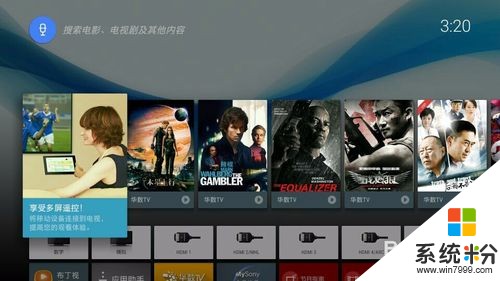 3
3在电视的主界面下方找→ 设置→简单→WIFI→收索→找到你的wifi账号并输入正确的密码→链接;
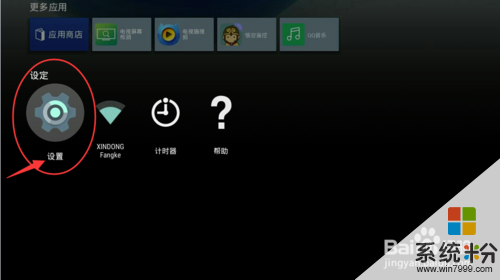
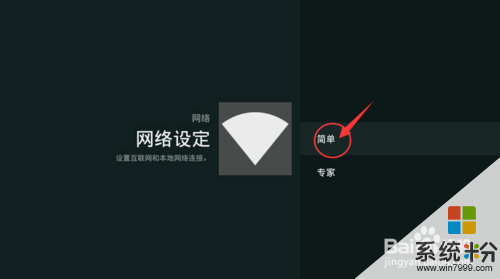
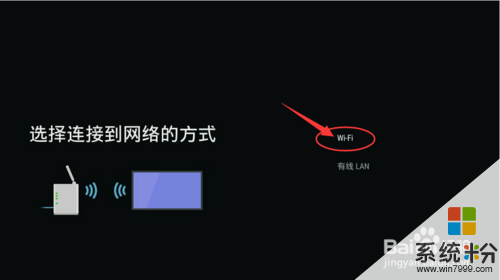
 4
4无线连接成功后返回主界面找到→安全和限制。
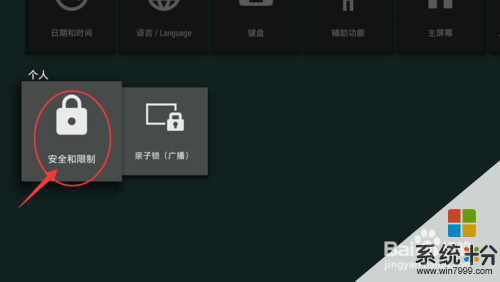 5
5将未知来源选项→点击开启
 6
6返回主界面,进入应用助手→读取USB1的内容

 7
7找到之前放入U盘中的沙发管家apk安装包(注:若你之前已将沙发管家的APK安装包放入了U盘中,但是到这步并没有看到安装包,请将U盘格式化或更换一个新的U盘重新来过)
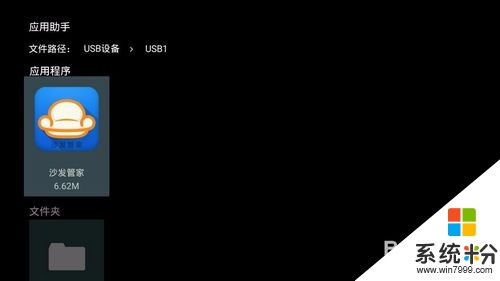 8
8点击安装,并打开
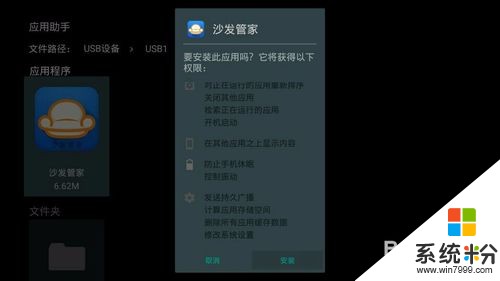 9
9完成安装。这些可以装想要的应用还能下载视频的点播和直播软件了。
以上就是索尼BRAVIA,X9400C,怎么通过U盘装应用看视频,索尼BRAVIA,X9400C,通过U盘装应用看视频的方法有哪些教程,希望本文中能帮您解决问题。
我要分享:
相关教程
- ·索尼 Z笔记本U盘如何重装系统 索尼 Z笔记本U盘重装系统应该怎么办
- ·咪咕视频应用宝要如何来下载 通过什么方法来下载咪咕视频应用宝
- ·索尼电视如何看电视直播 索尼电视看电视直播的方法
- ·索尼电视如何安装第三方软件看直播。 索尼电视安装第三方软件看直播的方法。
- ·索尼手机通过PCCompanion无法安装软件怎样解决?索尼手机通过PC Companion无法安装软件的解决方法。
- ·微信视频器视频通话软件微信视频器如何用 微信视频器视频通话软件微信视频器用的方法有哪些
- ·戴尔笔记本怎么设置启动项 Dell电脑如何在Bios中设置启动项
- ·xls日期格式修改 Excel表格中日期格式修改教程
- ·苹果13电源键怎么设置关机 苹果13电源键关机步骤
- ·word表格内自动换行 Word文档表格单元格自动换行设置方法
电脑软件热门教程
- 1 连电脑的耳麦 耳机怎么调整电脑音量
- 2 如何解决系统中SM总线控制器黄色问号的问题。 怎么解决系统中SM总线控制器黄色问号的问题。
- 3 全境封锁重影怎么办 重影bug怎么解决 全境封锁重影怎么办 重影bug如何解决
- 4电脑运行速度慢如何解决 电脑运行速度慢怎么解决
- 5邮件发出去怎么撤回 怎么撤回已经发出的邮件
- 6苹果系统ios7如何关闭开启屏幕自动旋转 苹果系统ios7关闭开启屏幕自动旋转的方法
- 7windows7系统如何扩大回收站空间容量
- 8台式机连接音响怎么没声音 台式电脑连接音响没有声音怎么办
- 9网络地址如何算? 网络地址算的方法有哪些?
- 10魅蓝metal怎么设置指纹识别解锁 设置魅蓝metal指纹识别解锁的方法
